BSOD klaidos sistemoje Windows gali būti susijusios su aparatine įranga, programine įranga, temperatūra, laiku, sugadintais sistemos failais, virusais ir kt.
Priežastis, kodėl mes kalbame apie BSOD, yra ta, kad daugelis vartotojų mums pranešė apie BSOD klaidos pranešimą „Kmode_exception_not_handled“.
Tai BSOD klaida, dėl kurios jūsų kompiuteris bus paleistas iš naujo kiekvieną kartą, kai su ja susidursite. Įdiegę naują aparatinę ar programinę įrangą, vartotojai dažnai susiduria su „Kmode_exception_not_handled“ BSOD.
Kaip ištaisyti KMODE_EXCEPTION_NOT_HANDLED BSOD klaidą
Tačiau tai taip pat įvyksta dėl sugadinto Windows registro, virusinės infekcijos, tvarkyklių konflikto, pasenusių operacinių sistemų, pasenusių įrenginių tvarkyklių ir kt. Štai kaip galite ištaisyti BSOD klaidą.
1. Išjunkite greitą paleidimą
Tiems, kurie nežino, „Fast Startup“ yra šalto įkrovimo ir užmigdymo parinkčių hibridas. Greitojo paleidimo metu branduolio sesija nėra uždaryta; jis užmigdytas. Fast Startup parinktis padeda greičiau paleisti kompiuterį po išjungimo. Kartais greito paleidimo parinktis suaktyvina BSOD klaidą „KMODE_EXCEPTION_NOT_HANDLED“. Štai kaip jį išjungti.
1. Eikite į Valdymo skydas > Maitinimo parinktis ir spustelėkite Pasirinkti, ką veikia maitinimo mygtukas .
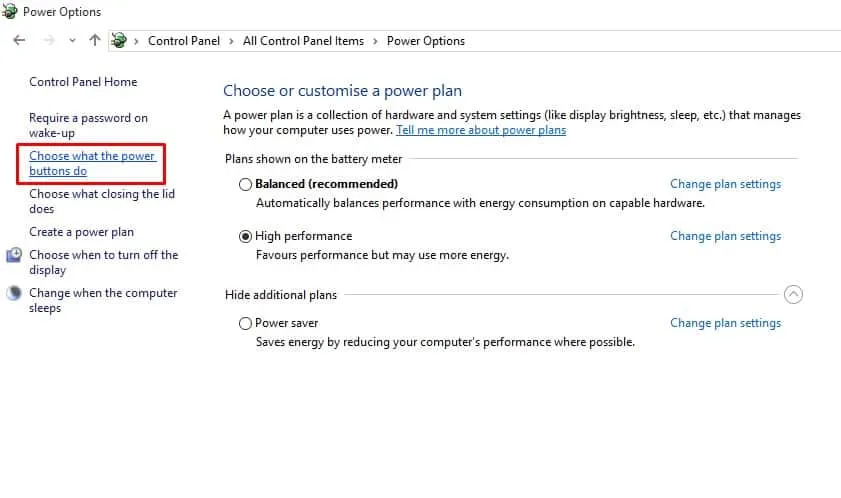
2. Kitame ekrane pasirinkite parinktį Keisti nustatymus, kurie šiuo metu nepasiekiami .
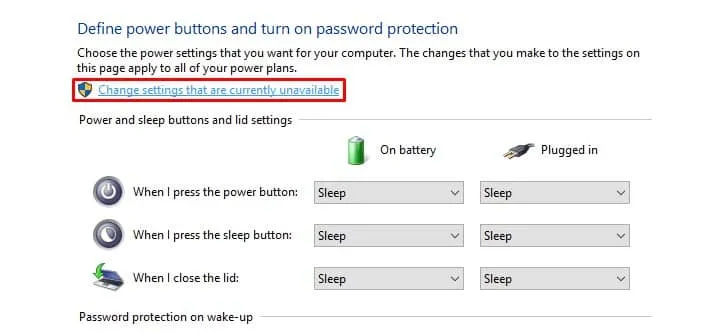
3. Dabar atžymėkite Įjungti greitą paleidimą (rekomenduojama) .
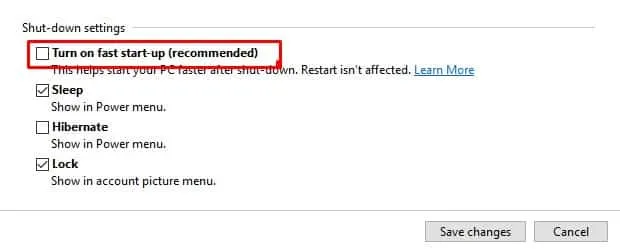
Viskas! Dabar iš naujo paleiskite kompiuterį, kad pritaikytumėte pakeitimus.
2. Atnaujinkite įrenginių tvarkykles
Pasenusi arba sugadinta įrenginio tvarkyklė dažnai sukelia „KMODE_EXCEPTION_NOT_HANDLED“ mėlynojo ekrano klaidą. Taigi, naudojant šį metodą, vartotojai turi atnaujinti įrenginio tvarkykles, kad ištaisytų BSOD klaidos pranešimą. Esamų tvarkyklių atnaujinimas taip pat pakeis sugadintas tvarkykles. Taigi, norėdami atnaujinti įrenginių tvarkykles, atlikite kelis toliau nurodytus paprastus veiksmus.
1. Atidarykite „Windows 10“ paieškos meniu ir ieškokite „Device Manager“. Iš sąrašo atidarykite įrenginių tvarkytuvę.
2. Dabar pamatysite visų prie kompiuterio prijungtų įrenginių sąrašą. Turite ieškoti komponento su klaidos piktograma. Dešiniuoju pelės mygtuku spustelėkite jį ir pasirinkite parinktį Atnaujinti tvarkyklę .
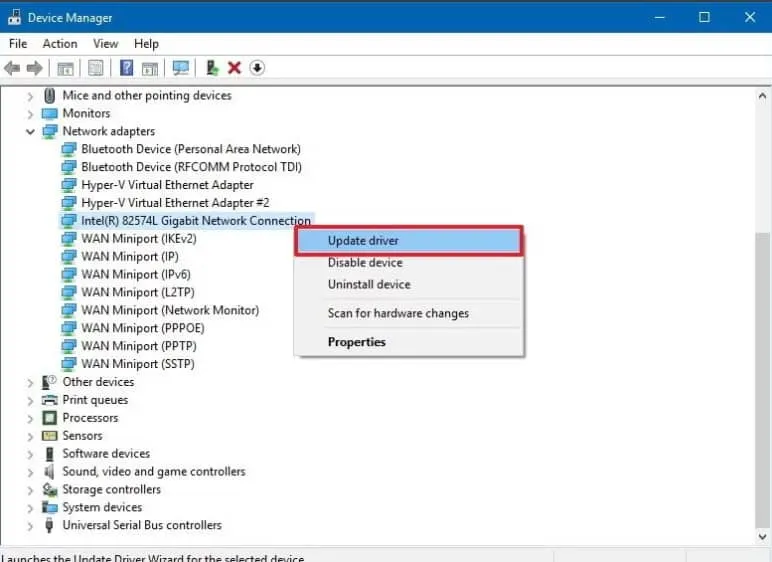
3. Kitame veiksme pasirinkite parinktį Ieškoti automatiškai atnaujintos tvarkyklės programinės įrangos .
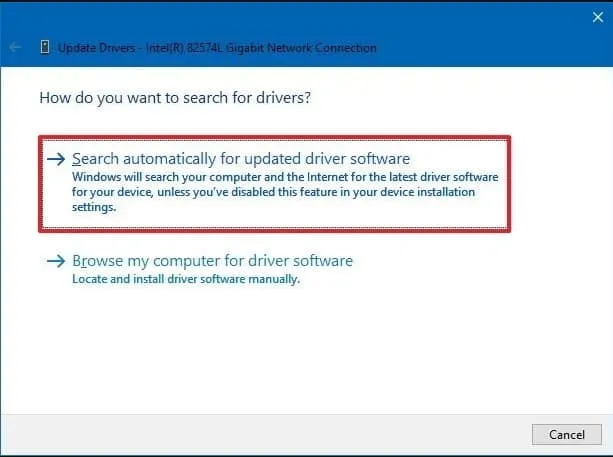
Viskas! Dabar „Windows 10“ automatiškai ieškos tvarkyklės naujinimų.
3. Paleiskite SFC komandą
Na, KMODE_EXCEPTION_NOT_HANDLED BSOD dažniausiai atsiranda dėl sugadinto arba netinkamai sukonfigūruoto CONFIG.SYS failo. Norėdami tai išspręsti, vartotojai turi paleisti sistemos failų tikrinimo priemonę, kad nuskaitytų ir atkurtų sugadintus „Windows“ sistemos failus. Norėdami paleisti SFC komandą sistemoje „Windows 10“, atlikite kelis paprastus veiksmus.
1. Dešiniuoju pelės mygtuku spustelėkite „Windows“ mygtuką Pradėti ir dešiniuoju pelės mygtuku spustelėkite meniu pasirinkite Komandų eilutė (administratorius) .
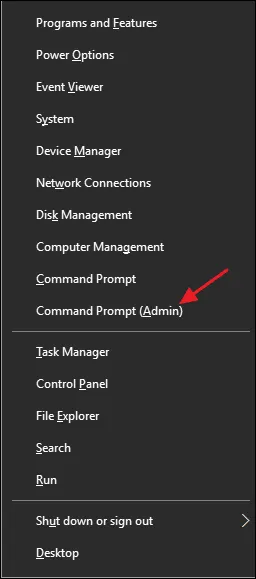
2. Dabar komandų eilutės lange įveskite komandą sfc /scannnow be kabučių.
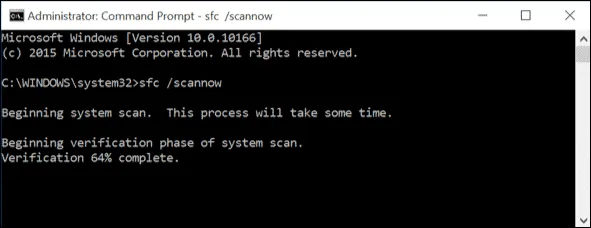
3. Jei po nuskaitymo atsiranda klaida, paleiskite SFC komandą saugiuoju režimu.
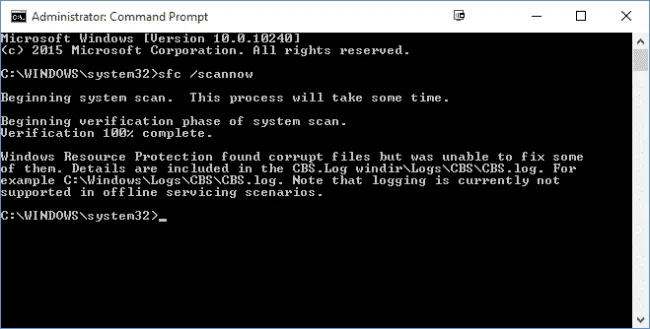
Viskas! Dabar iš naujo paleiskite kompiuterį ir „KMODE_EXCEPTION_NOT_HANDLED“ bus ištaisyta.
4. Pašalinkite probleminę programinę įrangą
Jei susiduriate su tokiomis problemomis kaip dažnos klaidos arba „KMODE_EXCEPTION_NOT_HANDLED“ BSOD klaidos įdiegę bet kokią naują programinę įrangą, turite nedelsdami grąžinti visus pakeitimus. Tiesiog pašalinus programinę įrangą visi pakeitimai neatšaukiami, nes programinė įranga dažnai keičia registro įrašus.
Taigi, eikite į valdymo skydelį ir pašalinkite probleminę programinę įrangą. Pašalinę naudokite CCleaner, kad pašalintumėte registro įrašus. Baigę iš naujo paleiskite kompiuterį, kad patikrintumėte, ar problema išspręsta.
5. Paleiskite „Windows“ atminties diagnostikos įrankį
„Microsoft Windows“ turi atminties diagnostikos įrankį, kuris nuskaito ir išsprendžia atminties problemas. Taigi, jei KMODE_EXCEPTION_NOT_HANDLED BSOD klaida atsiranda dėl atminties problemos, turite paleisti šį įrankį, kad išspręstumėte esamas problemas.
1. Pirmiausia spustelėkite „Windows“ paiešką ir įveskite „Windows Memory Diagnostic“ .
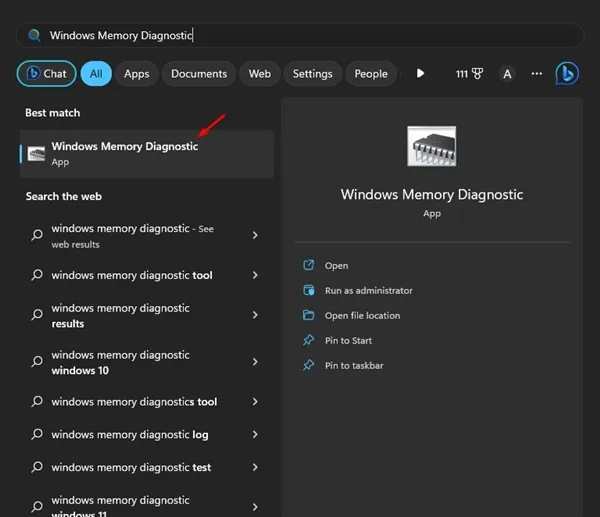
2. Tada iš sąrašo atidarykite Windows atminties diagnostikos įrankį.
3. Raginame Patikrinkite, ar kompiuteryje nėra atminties problemų, pasirinkite parinktį Paleisti iš naujo dabar ir patikrinti, ar nėra problemų .
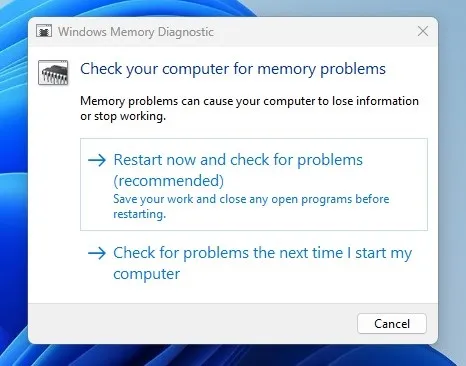
Viskas! Dabar „Windows“ atminties diagnostikos įrankis iš naujo paleis kompiuterį ir suras atminties problemas. Jei aptiks kokių nors problemų, taisymas bus taikomas automatiškai.
6. Atlikite švarų paleidimą
Švarios įkrovos tikslas yra patvirtinti, ar trečiosios šalies programinė įranga suaktyvina klaidos pranešimą. Švarus įkrovimas iš esmės išjungia visas trečiųjų šalių programas jūsų „Windows 11“ kompiuteryje.
Taigi, jei vis tiek gaunate klaidą „Kmode Exception“ (neapdorota), galite pabandyti atlikti švarų paleidimą. Štai ką reikia padaryti.
1. Paspauskite klaviatūros klavišą Windows Key + R.
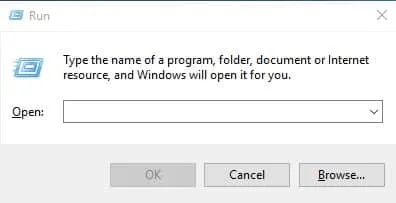
2. Atsidarius dialogo langui RUN įveskite msconfig ir paspauskite Enter.
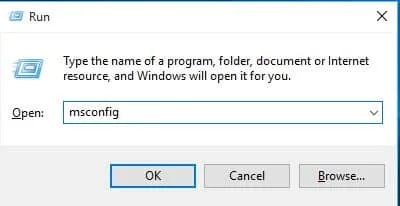
3. Sistemos konfigūracija pereikite į skirtuką Paslaugos . Tada pažymėkite Slėpti visas Microsoft paslaugas ir spustelėkite Išjungti viską .

4. Atidarykite užduočių tvarkytuvę ir perjunkite į skirtuką Startup .
5. Pasirinkite visas trečiųjų šalių programas ir pasirinkite Išjungti .
Atlikę pakeitimus iš naujo paleiskite „Windows“ kompiuterį. Tai galbūt pašalins „Kmode Exception“ klaidą.
7. Keletas kitų dalykų, kuriuos galite išbandyti
Jei vis tiek gaunate BSOD klaidą, galite išbandyti keletą kitų pagrindinių dalykų. Tikėtina, kad šios smulkmenos ištaisys KMODE_EXCEPTION_NOT_HANDLED klaidos pranešimą.
- Išjunkite antivirusinę programą
- Pašalinkite bet kokį aparatūros įrenginį, kurį neseniai prijungėte.
- Atlaisvinkite saugyklos vietos.
- Atnaujinkite BIOS vadovaudamiesi gamintojo instrukcijomis.
- Atnaujinkite operacinę sistemą.
Taigi, tai yra geriausi būdai, kaip ištaisyti „KMODE_EXCEPTION_NOT_HANDLED“ mėlynojo ekrano klaidą. Praneškite mums toliau pateiktame komentarų laukelyje, jei žinote kitus klaidos ištaisymo būdus.
Parašykite komentarą